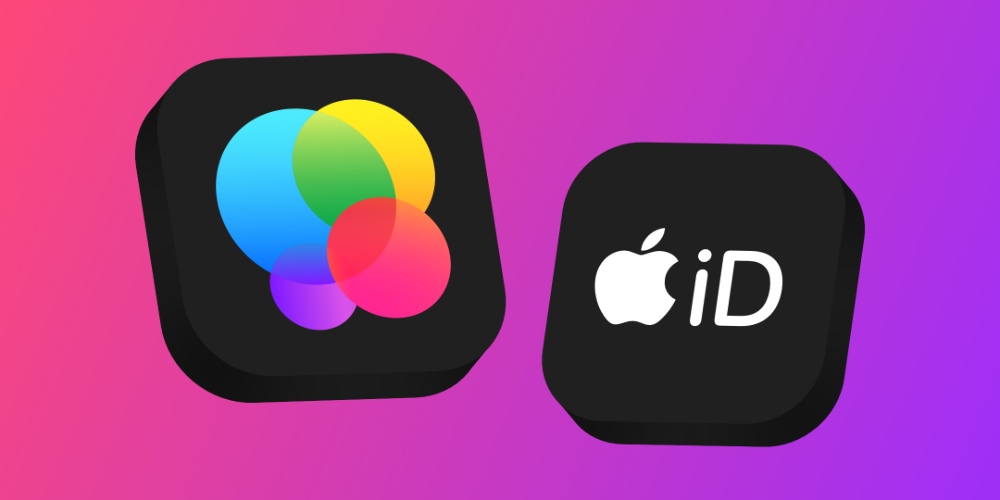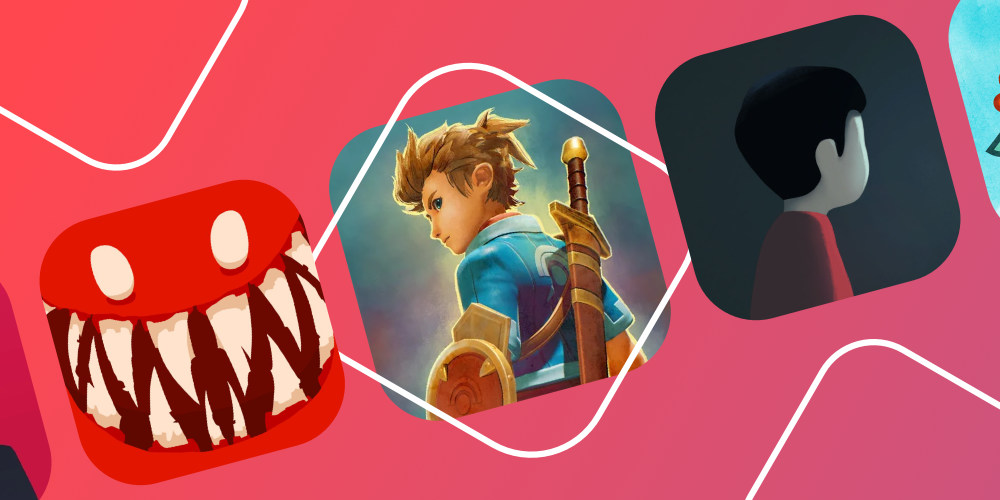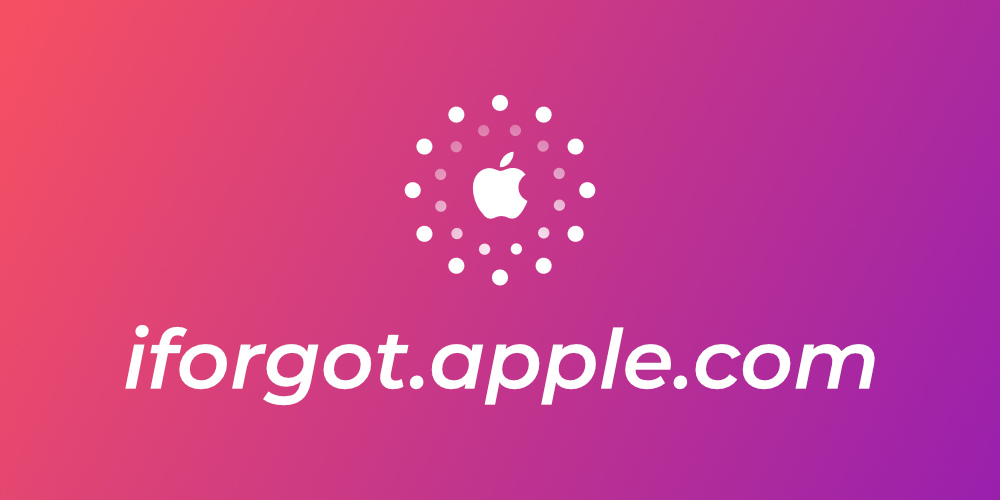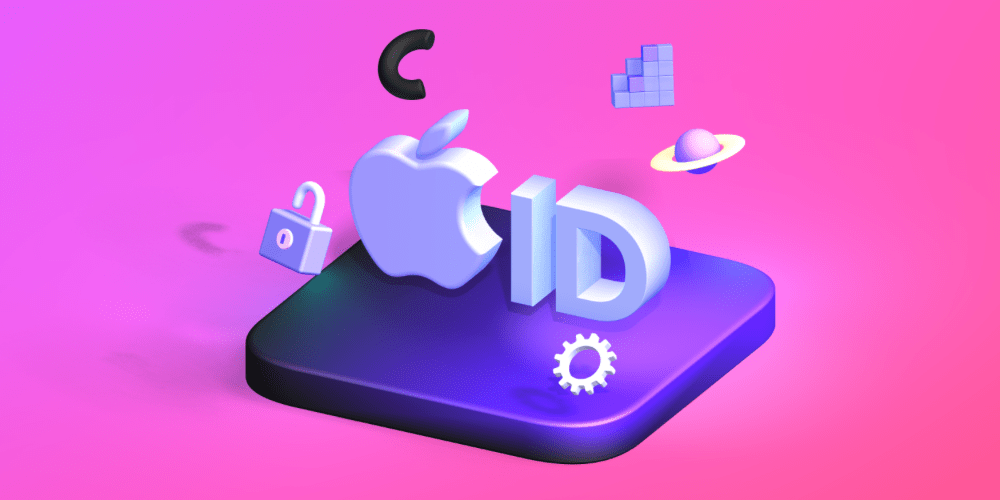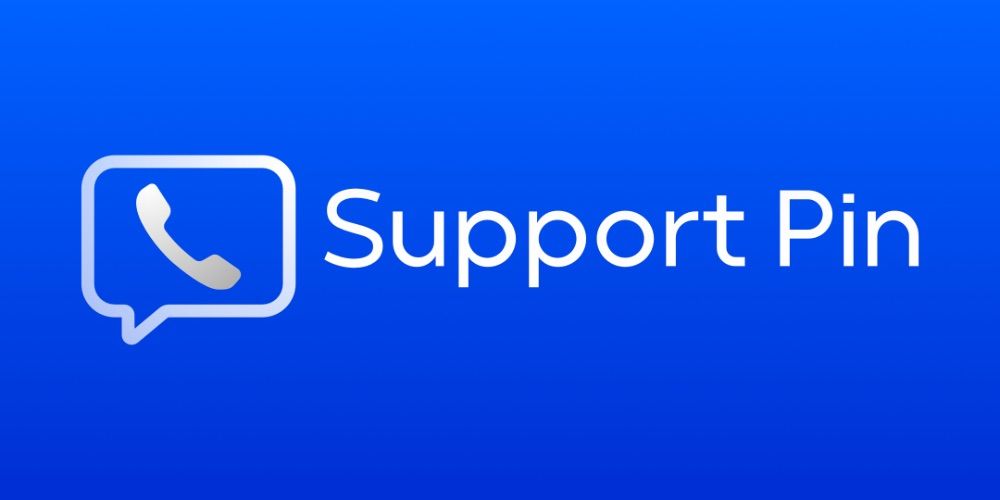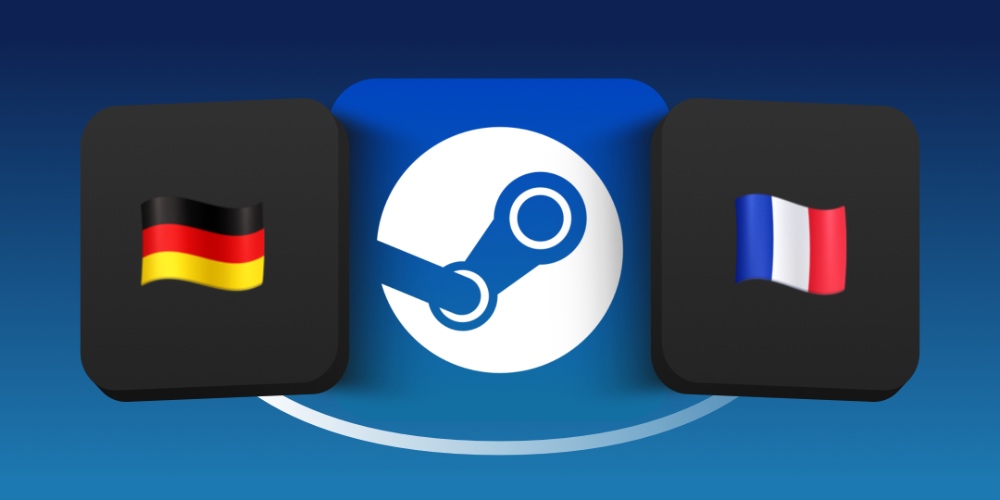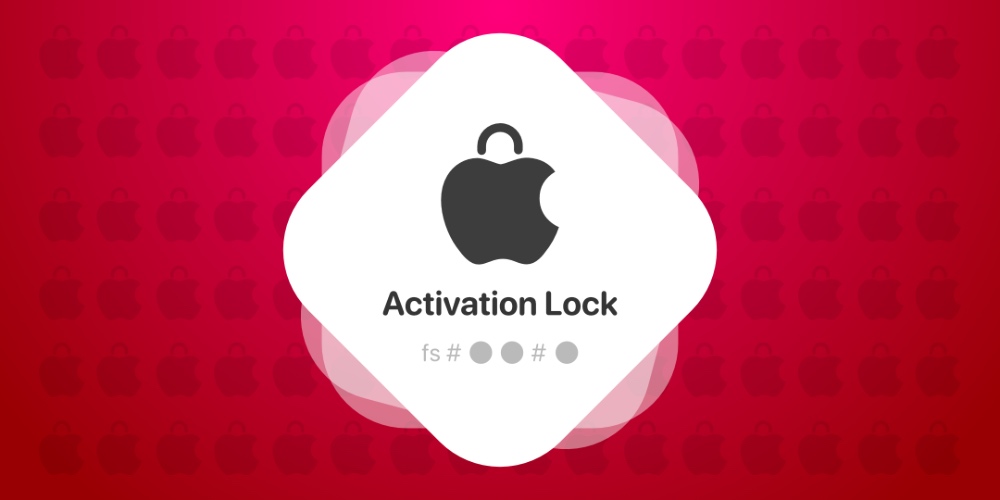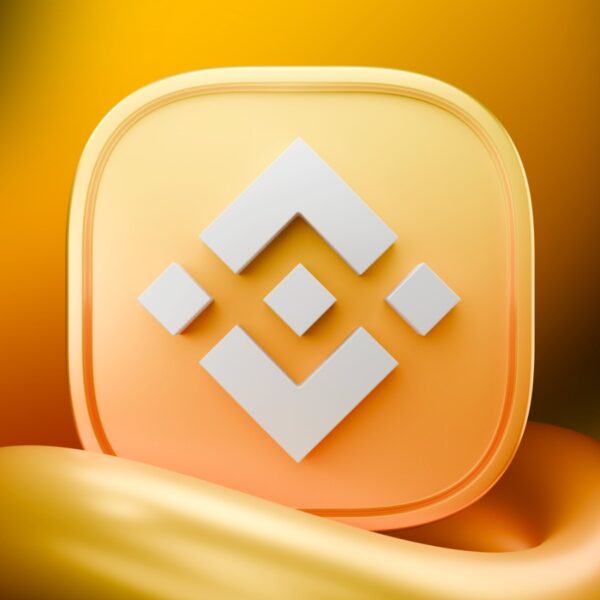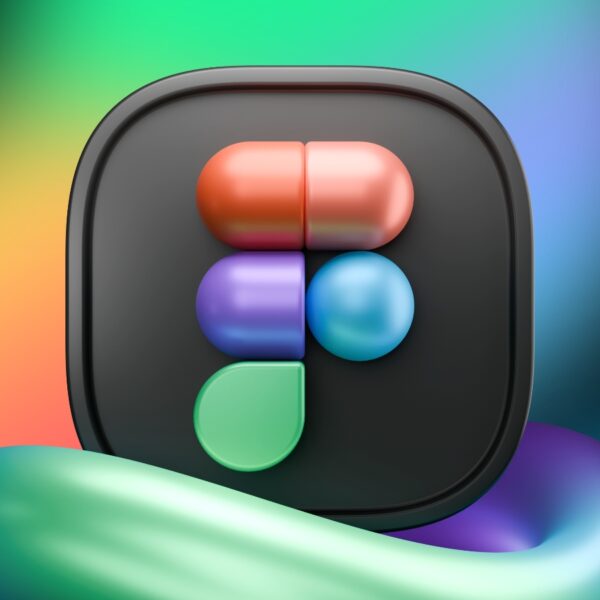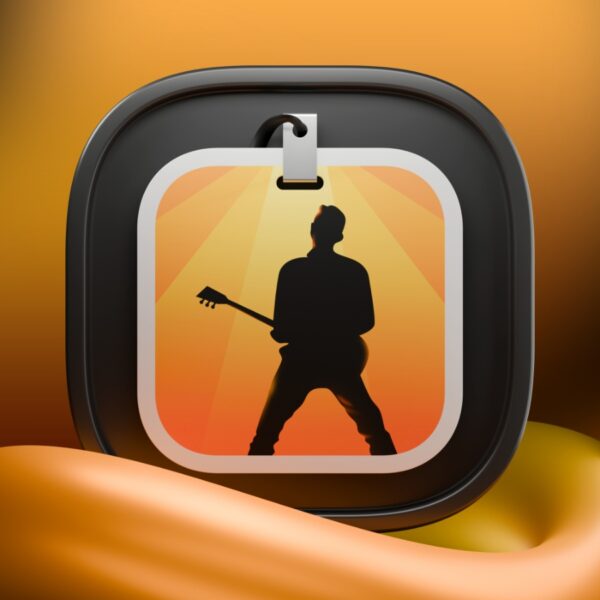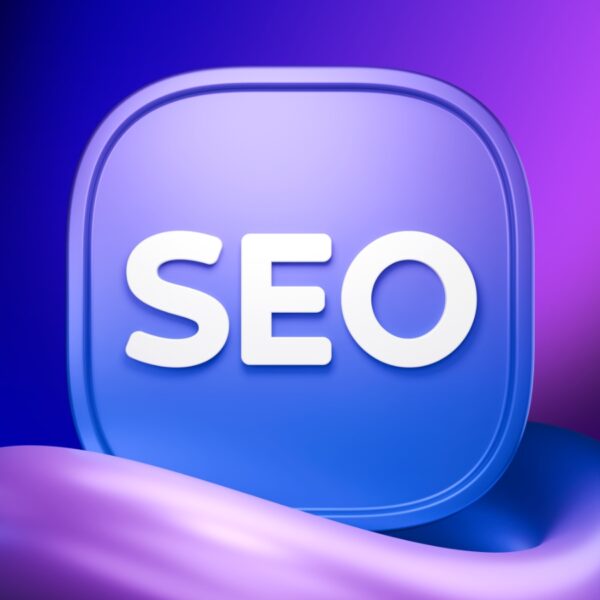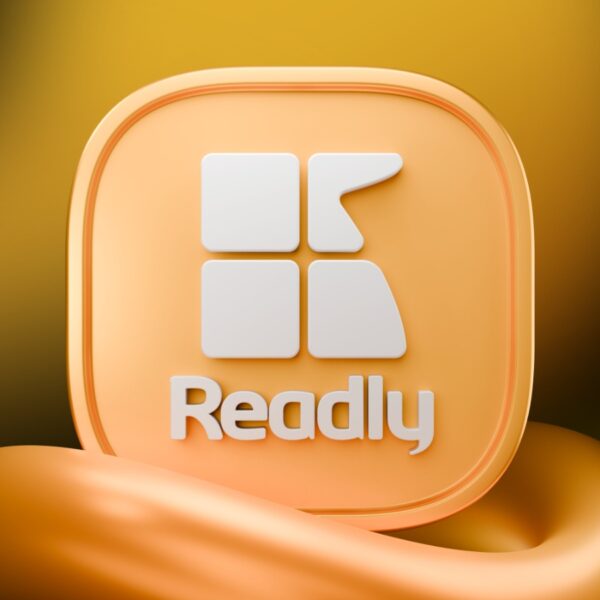آیا میخواهید از یک حساب کاربری دیگر در Game Center آیفون و آیپد استفاده کنید تا پیشرفت بازیها قدیمی و جدید را یکجا داشته باشید؟ خوشبختانه، این کار آنقدرها هم که فکر میکنید سخت نیست و میتوانید در عرض چند دقیقه یک اپل آیدی جدید به حساب کاربری گیم سنتر اضافه کنید. در این مقاله در فراسیب نحوه ست کردن اپل آیدی دوم برای گیم سنتر آیفون را با هم یاد میگیریم؛ با ما همراه باشید…
*بعضی از خدمات فراسیب در زمینه اپل ایدی:
- خرید اپل آیدی با اطلاعات شخصی
- خدمات استفاده از اپل آیدی جدید
- سرویس رفع ارور This Apple id is not active
- خدمات ریکاوری اپل آیدی
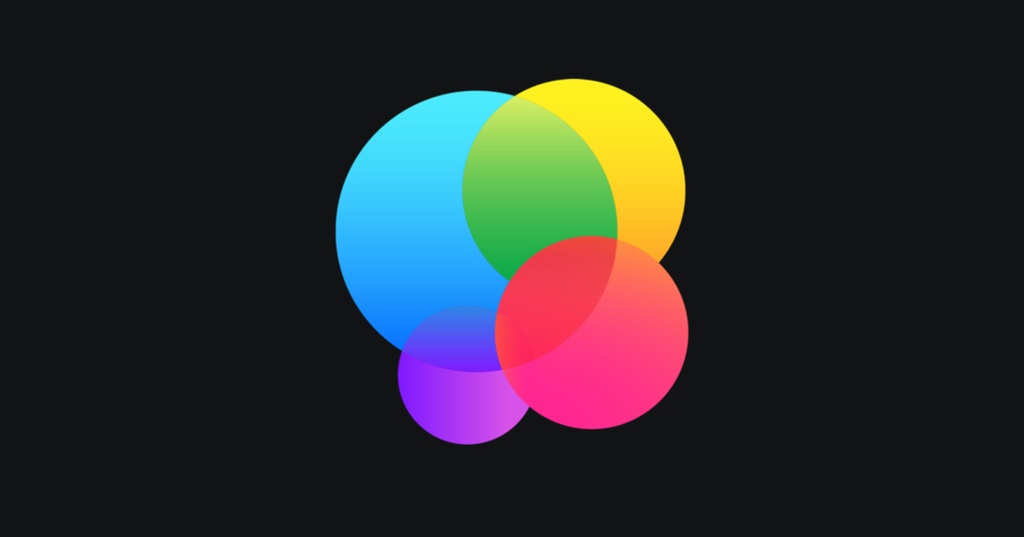
گیم سنتر
گیم سنتر از همان اپل آیدی اصلی استفاده میکند که به طور پیشفرض روی آیفون یا آیپد تنظیم شده است. از آنجایی که حسابهای کاربری Game Center با حساب اپل مرتبط است، ممکن است فکر کنید تنظیم کردن اپل آیدی دوم برای گیم سنتر آیفون غیرممکن یا بسیار سخت باشد، یا حتما لازم باشد به طور کامل از اپل آیدی خود خارج شوید و Apple ID دیگری روی دستگاهتان تنظیم کنید.
خبر خوش اینکه میتوانید از Game Center فعلی خارج شوید و از یک Apple ID کاملا متفاوت استفاده کنید، بدون اینکه برای دادههای دیگر و اپل آیدی ست شده برای iCloud و دیگر سرویسهای اپل مشکلی پیش بیاید.
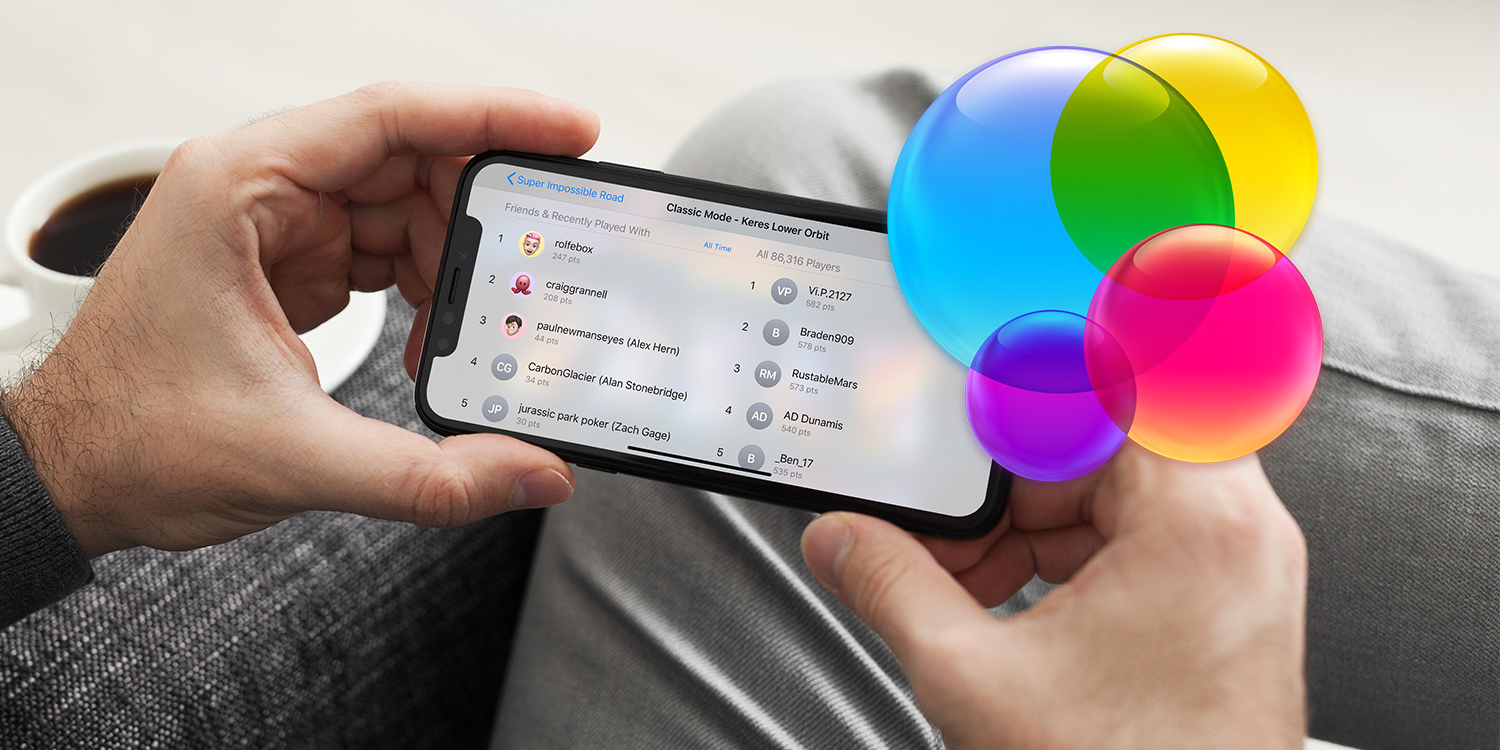
گیم سنتر روی iOS
این نکته را به خاطر داشته باشید که به طور کلی استفاده از چند اپل آیدی توصیه نمیشود، بنابراین اضافه کردن یک اپل آیدی جدید به Game Center یا سرویسهای دیگر کاری نیست که هر روز بخواهید انجام دهید. با این حال، اگر پیشرفت بازیهایتان با یک اپل آیدی دیگر است یا دستگاهی دارید که خودتان یا کودکتان با Apple ID دیگری بازی کرده و پیشرفت بازیهایش با اپل آیدی دیگری است، باید نحوه تنظیم کردن اپل آیدی ثانویه برای گیم سنتر آیفون یا آیپد را یاد بگیرید.
آموزش اضافه کردن اپل آیدی دوم برای گیم سنتر آیفون و آیپد
مراحل زیر صرف نظر از اینکه آیفون یا آیپد داشته باشید، در حال حاضر یکسان هستند.
۱. تنظیمات (Settings) آیفون یا آیپد را باز کنید.
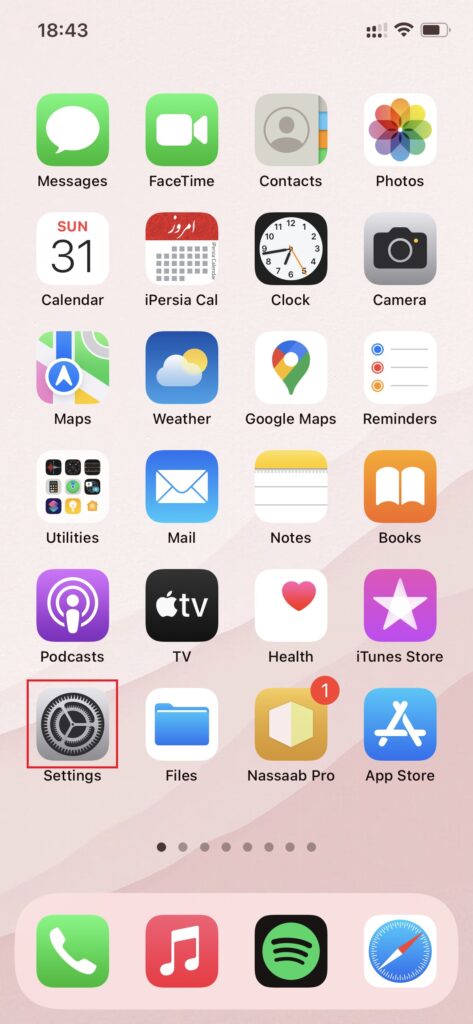
تنظیمات آیفون
۲. در قسمت تنظیمات، صفحه را اسکرول کنید تا به Game Center برسید.
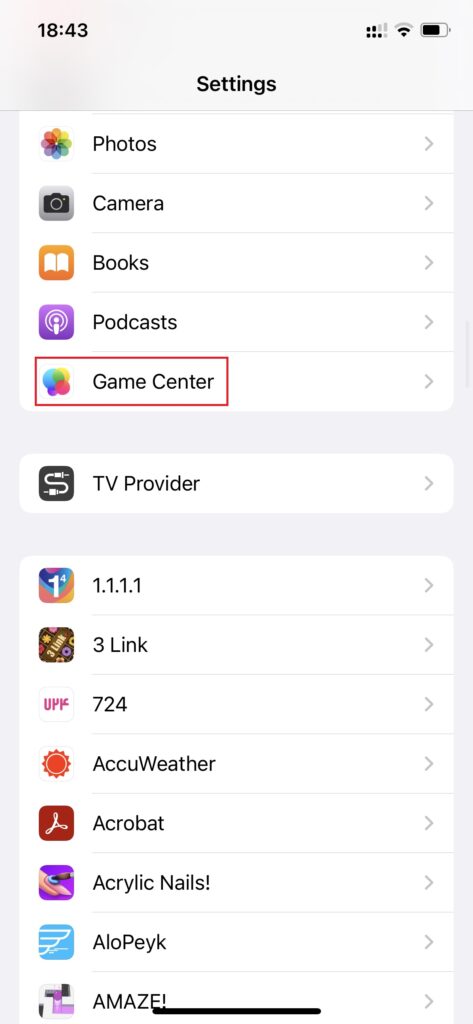
گیم سنتر آیفون
۳. در صفحه باز شده اسکرول کنید و در پایینترین قسمت (پایین صفحه)، روی Sign Out ضربه بزنید.

خارج شدن از حساب کاربری
۴. این کار شما را از حساب کاربری فعلی خارج میکند و بعد از آن Game Center غیرفعال میشود. برای اینکه با یک Apple ID جدید وارد حساب کاربری Game Center شوید، روی دکمه کنار Game Center ضربه بزنید.
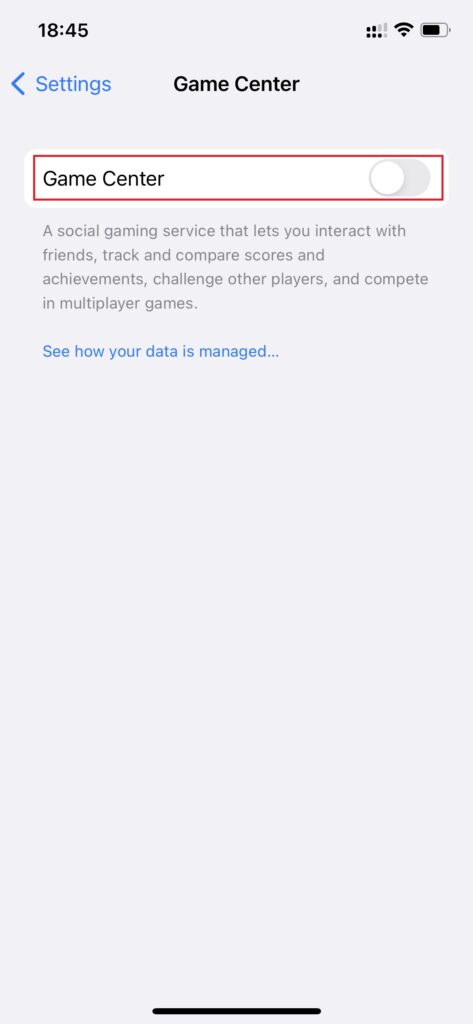
ورود مجدد به حساب کاربری
۵. در این قسمت از شما خواسته میشود با Apple ID فعلی وارد شوید. از آنجایی که میخواهید اپل آیدی جدید اضافه کنید، روی گزینه “Not “Your Apple ID Name ضربه بزنید تا صفحه جدید باز شود و بتوانید حساب اپل مورد نظرتان را وارد کنید.
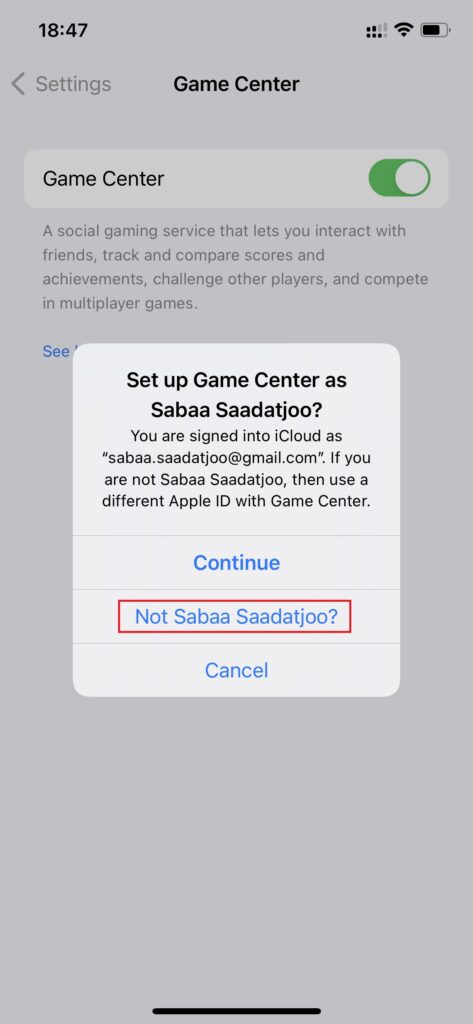
تنظیم اپل آیدی ثانویه برای گیم سنتر آیفون
۶. در مرحله بعد اپل آیدی و رمز عبورتان را وارد کنید و روی گزینه Next در گوشه بالا سمت راست ضربه بزنید تا وارد حساب کاربری مورد نظرتان شوید.
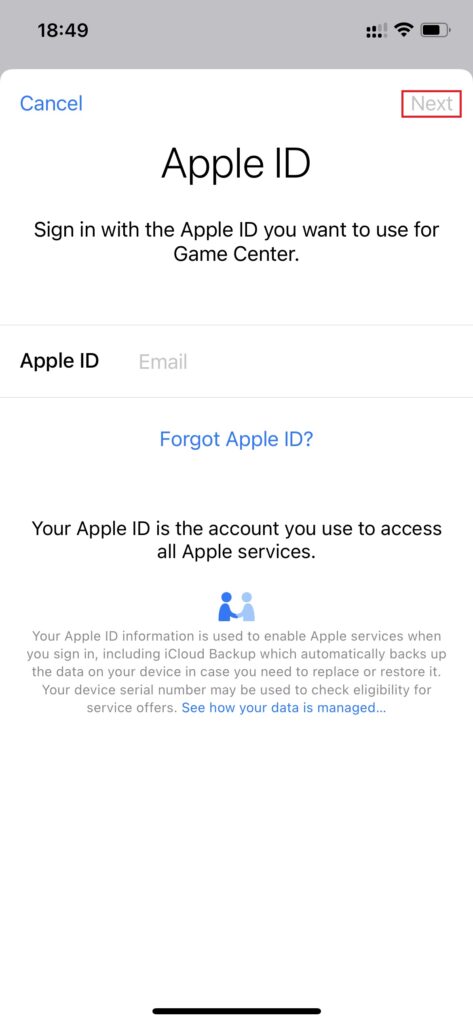
ورود به حساب کاربری
بعد از این مراحل، اگر Apple ID گیم سنتر با Apple ID اصلی شما متفاوت باشد، همچنان به کار خود ادامه میدهد و شما هم به تمام سرویسهای اپل که با حساب اپل اصلی خود در آنها مشترک شدهاید، دسترسی خواهید داشت.
به این ترتیب میتوانید اپل آیدی اصلی خود را نگه دارید و از یک اپل آیدی مشخص برای Game Center و فقط برای بازی کردن استفاده کنید. اگر حساب کاربری بازیهای شما جدا بوده و پیشرفتهای قابل توجهی روی Apple ID ثانویه خود دارید، این روش بسیار مفید است. با این حال در نظر داشته باشید نمیتوانید پیشرفتها و دستاوردهای بازیها را از یک حساب کاربری به یک حساب کاربری دیگر منتقل کنید.
امیدواریم مقاله نحوه ست کردن اپل آیدی دوم برای گیم سنتر آیفون برای شما مفید بوده باشد و بتوانید از دو حساب کاربری متفاوت برای کارهای روزمره و بازی استفاده کنید. همچنین پیشنهاد میکنیم مطلب استفاده از دو اپل آیدی در یک گوشی را نیز مطالعه کنید.